VGA端子、DVI端子、HDMI端子、DisplayPort端子など
パソコンのディスプレイ端子
 モニタ入力端子には、アナログ式ではVGA端子、デジタル式ではDVI端子、HDMI端子、DisplayPort端子があります。ここでは現在、主流になっているこれらの端子を紹介します。
モニタ入力端子には、アナログ式ではVGA端子、デジタル式ではDVI端子、HDMI端子、DisplayPort端子があります。ここでは現在、主流になっているこれらの端子を紹介します。
なお、2017年時点、本格的な普及はこれからですが、モニタ入力にUSB Type-C端子を装備したディスプレイ製品も登場しています。ケーブル1本で「映像、音声、USB信号」を転送し、さらに給電が可能。規格としては数珠つなぎ(デイジーチェーン)でその他の周辺機器との接続が可能となります。主流となっている上記ディスプレイ端子も、いつかはUSB Type-C端子に置き換わっていくかもしれません。USB Type-C端子については、シリアルバス規格で解説。
★Alienwareノートの一部モデルに、24%オフ クーポン。★そのほか、17%~23%オフ クーポンの対象モデル多数あり!★8年連続世界シェア1位!DELLモニタがオンライン・クーポンで最大20%オフ!
クーポンコード掲載はこちら ⇒ 【DELL公式】 お買い得情報ページ
映像入力端子は、デジタルが主流
アナログのVGA端子だと画質の劣化が見られるため、デジタルがすでに主流となっています。インテルやAMDは、2015年にはVGA対応を終了すると発表。2013年には、HDMI端子とDisplayPort端子のデジタル接続が主流となっています。HDMI端子は家電に見られる映像コンテンツ向けなので、オフィス色の強い製品ではHDMI端子を省いてDisplayPort端子を採用するケースがみられます。DVI端子はデジタル式の先駆でしたが、コネクタサイズが大きく、淘汰されつつあります。
DVI端子【Digital Visual Interface】
|
DVIはデジタル式の映像端子(1999年登場)。デジタル転送なのでデータの劣化がほとんどない。デジタル出力できるDVI端子には「DVI-D」と「DVI-I」の2タイプある。例外として「DVI-A」はデジタルではなく、コネクタをDVI端子にしたアナログ式である。このように3通りあり、適切なDVIケーブルを使わないと転送に影響があるので、コネクタのピンや形状をチェックしよう。 後発のHDMI端子やDisplay Port端子には音声信号や著作権保護信号の転送もできるが、DVIではできない。基本は映像のみの出力。※まれな例として、DVI / HDCPであれば、著作権保護信号に対応する。 シングルリンク対応では、フルHD(1920 × 1080 / 1920×1200)までの解像度。WQHD(2560 × 1440)などそれを超える解像度では「ディアルリンク対応」が必要。 |
| コネクタ形状 | DVI-D (デジタル専用)
DVI-I (アナログ・デジタル兼用)
DVI-Iケーブルは片側が「横棒+4ピン」の構成になっている。そのため、横棒だけのDVI-Dのメス側に挿すとピンを傷めるトラブルが多い。(横棒の長さも違う)。ゆえにDVI-Iケーブルを見かけることがなくなってきた。DVI 接続にはデジタルが一般的なので、DVI-D ケーブルを使うのがほとんど。※写真:左はメス、右はオスのコネクタ形状 DVI-A (アナログ専用)
|
| シングルリンクと デュアル リンク |
Dual Link-DVI(デュアル リンク)について4K(3840 × 2160)やWQHD(2560 × 1440)のような、フルHD(1920 × 1080 / 1920×1200)を超える高解像度のモニタには、Dual Link-DVI(デュアル リンク)の対応が必要。言うまでもなく、パソコン側(グラフィック)のデュアルリンク対応も必須である。 DVIおよびHDMIは、TMDS方式という方法でデジタル信号を伝送しており、この信号の伝送路をTMDSリンクという。この伝送路を2本用意したものが「デュアルリンク」で、従来の1本が「シングルリンク」である。シングルリンクでは、解像度WUXGA(1920×1200)までの出力となる。
|
| 備考 |  HDMI変換コネクタを使えば、DVI端子からHDMIケーブルで接続でき、デジタル転送が可能。ただし、HDMIが持つ機能をすべて引き継げるわけではないので、例えば音声出力はできない。また、PC環境によって著作権保護の制御信号がうまく転送できないなどのトラブルがある。変換はお勧めできない。 |
HDMI端子 【High Definition Multimedia Interface】
 |
HDMI端子は「DVI」 をベースに設計されたデジタル入出力規格。1本のケーブルで「映像・音声・著作権保護の制御信号(DRM・HDCP等)」を転送できる。 PCでも使われるが、本来はデジタル家電向けのインターフェース。PCを液晶テレビに出力するときにも役立つ。デジタル機器メーカーはHDMI規格の開発元に高い使用ライセンス料(ロイヤリティと年会費)を払わなくてはならないため、生産コストが上がる。初期の頃よりは値下げしたらしいけど。
HDMIはバージョン1.0から始まり、バージョンアップを繰り返している。内容は「転送速度アップ、機能追加、高解像度の対応」など。互換性は維持されている。3D映像の出力にはHDMI 1.4以上が必要。 |
HDMIバージョン |
HDMI 1.0 2002年登場。伝送速度 4.95Gbps。1080p(1920×1080)に対応 。 HDMI 1.1 2004年登場。ドルビーデジタル・DTS音声、DVD Audioに対応。 HDMI 1.2 2005年登場。PCモニタへのHDMI 接続に対応。 HDMI 1.3 ★2006年登場。次世代HDMIともいえるバージョンアップ。 HDMI 1.4 2009年登場。 HDMI 2.0 2013年登場。4K(3840 × 2160)で、60pに対応。アスペクト比 21:9に対応。 (派生規格) ワイヤレス HDMI 有線のHDMIとは別物。無線でHDMI相当の役割を成す。規格にはインテル WiDi(ワイヤレス・ディスプレイ)などがある。 |
| HDMIケーブル | HDMIケーブルのカテゴリHDMIケーブルには厳密な規格化がされていなかったので、その対応度はまばら。そのため購入する時は目安に、記載されている「HDMIのバージョンまたは、HDMIケーブルのカテゴリ」をチェックするといいでしょう。(※帯域が従来の2倍になったHDMIバージョン1.3が大きな節目 Standard HDMI ケーブル(カテゴリ1) 伝送速度試験で約75MHzにクリア。1080p(1920×1080)でも問題ないが、安定性を考えるとHigh Speed HDMI ケーブルのほうがよい。 High Speed HDMI ケーブル(カテゴリ2) 伝送速度試験で340MHzにクリア。1080p(1920×1080)以上の高解像度に対応。HDMI 1.3で策定された24bitフルカラーを超える色深度、30 bit、36 bit、48bit(Deep Color)に対応。 将来性も考慮すると、このHigh Speed HDMI ケーブルを選ぶべき。
~カテゴリx with Ethernet (イーサーネット対応) HDMI 1.4で規定されたEthernet(イーサーネット)の転送機能を使うなら、各カテゴリにwith Ethernet対応 の付加がついたケーブルが必要。非対応とはケーブルの構造が異なる。 |
Display Port端子
|
DVI 端子の後継として、業界団体VESAが定めているデジタル式のディスプレイ端子。DVI 端子はサイズが大きいため、ノートパソコンなど小型の電子機器には搭載しづらく、小サイズの端子としてDisplay Port端子が登場。業界では「家電分野でHDMI、パソコン分野でDisplay Port」という位置づけで普及を進めている。
複数のモニタと接続するマルチディスプレイでは数珠つなぎが可能であり、DVIやHDMIよりも環境を構築しやすい。(例:PC⇒モニタ⇒モニタ⇒モニタ)。モニタ端子として後発であり超高解像度を考慮した規格なので、今後、HDMIやDVIでは対応できない解像度まで対応できる可能性がある。 |
| Display Port バージョン |
バージョン1.0 2006年に策定。2.7Gbps × 4レーン(実効最大速度 8.64Gbps) バージョン1.2 2009年に策定。5.4Gbps × 4レーン(実効最大速度 17.28Gbps) デュアルモードDisplayPortの追加。単なるコネクタ形状の変換で、DVI/HDMIのディスプレイと接続可能。(シングルモードDisplay Port では、アクティブタイプと呼ばれるコンバータが必要。) バージョン1.3 2014年に策定。8.1Gbps × 4レーン(実効最大速度 25.92Gbps) |
USB Type-CのAlt Mode(オルトモード)
USB Type-CはUSB 3.1で制定された新しいコネクタだが、あくまでコネクタ形状とケーブルの規格であり、USB 3.1以外にディスプレイ出力としても使われる。USB Type-CにはAlt Modeという機能があり、USB Type-Cの帯域を利用して、HDMI、DisplayPortやThunderbolt 3などの異なる規格の信号も転送できる。
 Display Port 入力にUSB Type-C端子を採用しているディスプレイ製品の例。(Display Port のロゴが入っている)
Display Port 入力にUSB Type-C端子を採用しているディスプレイ製品の例。(Display Port のロゴが入っている)
USB3.1の機能と併用すれば、ケーブル1本で「映像、音声、USB信号」を転送し、さらに給電が可能。コネクタにUSB Type-Cを装備している機器を購入する時は、どの規格に対応しているのかチェックする必要がある。
 USB Type-Cコネクタを採用しているThunderbolt 3。(稲妻矢印のマークがThunderbolt 3)
USB Type-Cコネクタを採用しているThunderbolt 3。(稲妻矢印のマークがThunderbolt 3)
Thunderbolt 3では、USB Type-Cコネクタが正式となっている。
アナログ端子 (廃止の傾向にある)
 VGA端子 |
VGA端子(別名:D-Sub15ピン / アナログRGB)VGAはアナログ式の映像端子。もともとアナログ機器であるCRT(ブラウン管)モニタ用を想定していた規格。PCはデジタルなのでD/A(デジタル/アナログ)変換の伝送となる。 デジタル機器である液晶モニタで用いた場合、信号の経由は「デジタル信号(PC)→アナログ変換→(ケーブルではアナログ信号が通る)→デジタル変換(液晶モニタ側でA/D変換)」となる。D/A変換からA/D変換を行うため、もとのデジタル信号のままにならず歪みが生じ、デジタル転送よりも画質が悪くなる。 VGA端子はかつての主流だったが、市場はデジタル式へと移行している。フルHD(1920×1080)解像度の出力は可能。マザーボードやグラフィックカード次第だが、規格自体は2,048 × 1536にも対応できる。 |
 コンポジット端子 |
S端子とコンポジット端子(アナログ)アナログテレビやVTRなどで用いられるアナログ映像端子。一部、古いグラフィックカードに装備されている場合もある。扱えるのはSD画質で、HD画質以上には対応していない。コンポジット端子よりもS端子のほうが劣化の少ない出力ができる。ちなみにSはセパレートの頭文字。 パソコン市場では姿を消しつつあるが、DVDレコーダーといった家電や、昔の家庭用ゲーム機などパソコン以外の所で使われる。コンポジット端子はもっぱらアナログ家電との接続用。 |
★Alienwareノートの一部モデルに、24%オフ クーポン。★そのほか、17%~23%オフ クーポンの対象モデル多数あり!★8年連続世界シェア1位!DELLモニタがオンライン・クーポンで最大20%オフ!
クーポンコード掲載はこちら ⇒ 【DELL公式】 お買い得情報ページ

★DELL直販合計8万円(税抜)以上購入で、楽天ポイント3,000ポイントプレゼント!★合計15万円(税抜)以上購入なら、楽天ポイント7,500ポイントプレゼント!
※パソ兄さんサイトの経由特典となっており、リンク先の優待専用ページでの手続きが必要になります。(それ以外の注文では対象外) ※予告なく変更または終了する場合があります。
8万円以上購入なら ⇒ 【 3,000ポイント付与の優待専用ページへ招待 】
15万円以上購入なら ⇒ 【 7,500ポイント付与の優待専用ページへ招待 】
※DELLは、「顧客満足度調査 2019-2021年 デスクトップPC部門3年連続1位」 ※出典-日経コンピュータ 2020年9月3日号より
DELL法人モデル(Vostro、Precision、OptiPlex、Latitudeシリーズ)の購入を希望なら、当サイトの「特別なお客様限定クーポン情報」を御覧ください。掲載コンテンツ・ページはこちら!
コンテンツ ⇒DELLパソコンをもっとお得に購入!クーポン情報